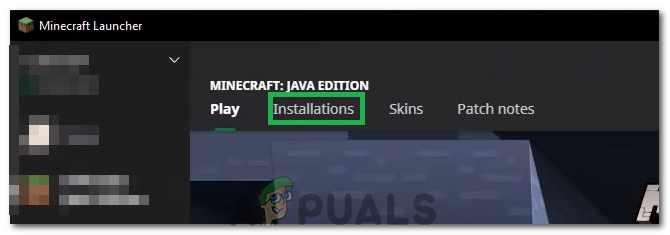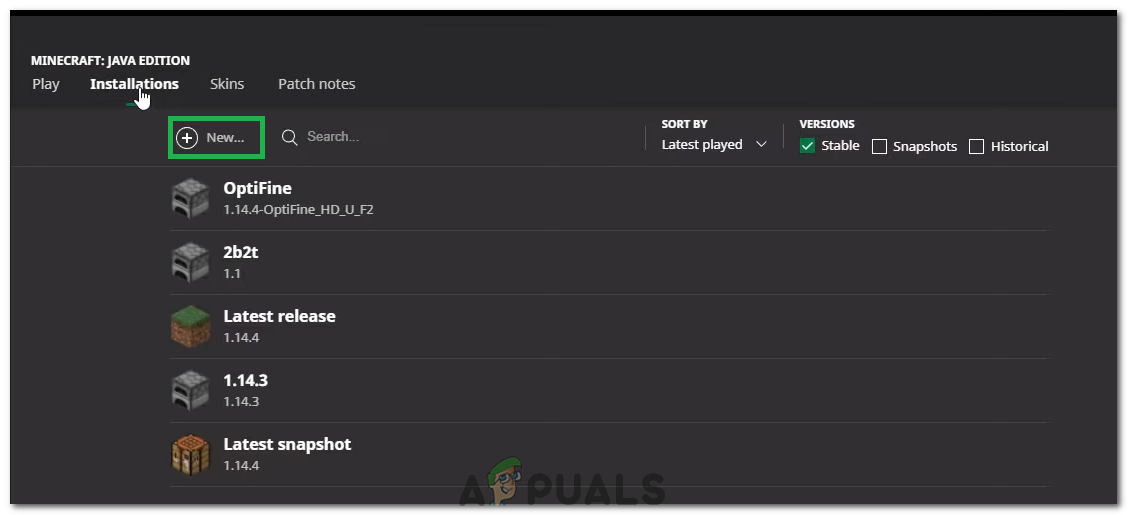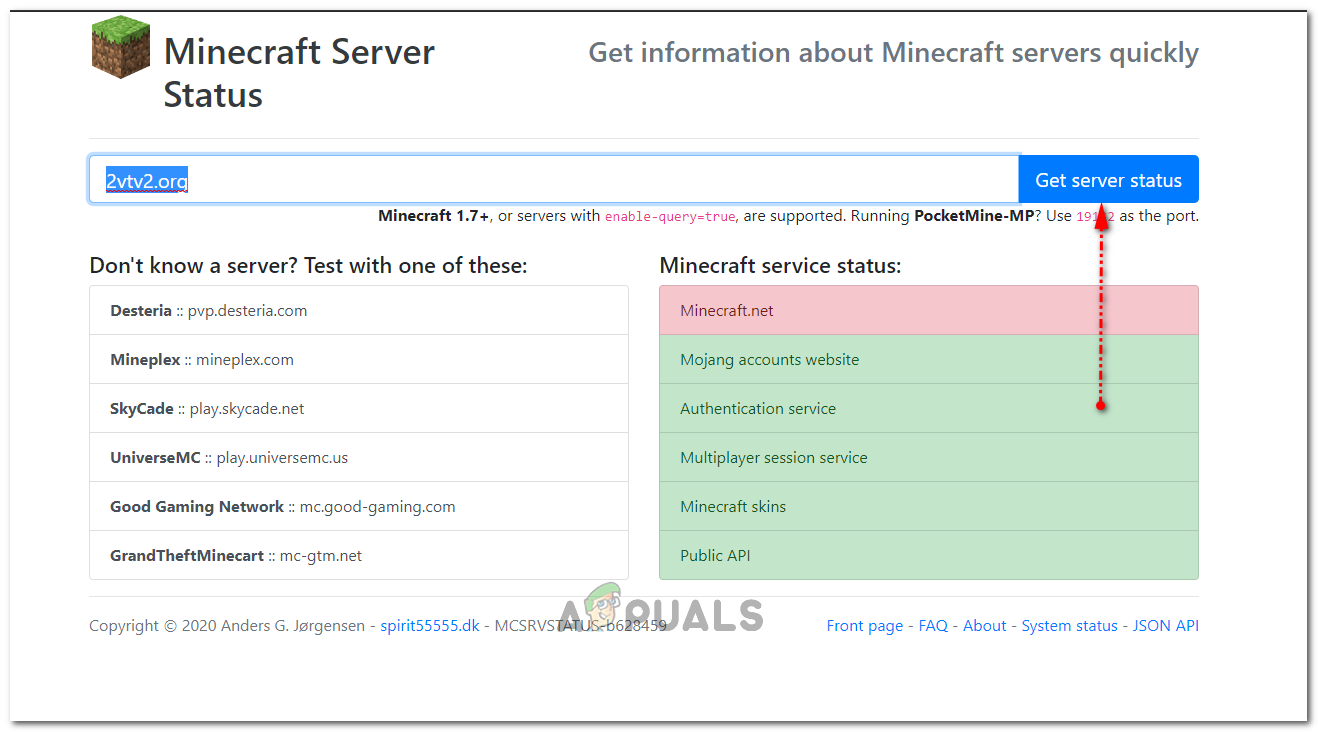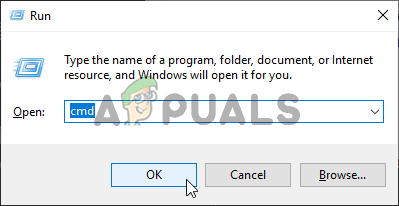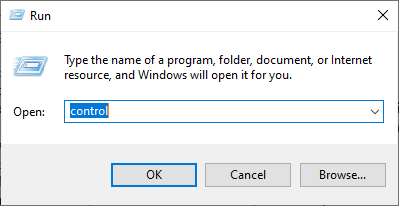Minecraft ” Przekroczono limit czasu połączenia z serwerem ”Pojawia się błąd podczas próby połączenia się z serwerem podczas gry w Minecrafta. Problem powinien zostać przeanalizowany z komputera hosta. Oznacza to, że ten problem można rozwiązać, gdy błąd pojawi się na serwerze.

Przekroczono limit czasu połączenia z serwerem Minecraft
Istnieje kilka różnych rzeczy, które możesz zrobić w związku z problemem, a użytkownicy pomogli, publikując metody, których użyli do pomyślnego rozwiązania problemu. Sprawdź je poniżej i upewnij się, że postępujesz zgodnie z instrukcjami!
Co powoduje błąd przekroczenia limitu czasu połączenia z serwerem Minecraft w systemie Windows?
Nie ma wielu różnych przyczyn tego problemu i wszystkie są powiązane z tym samym źródłem: coś blokuje prawidłowy dostęp gry do Internetu . Może to być plik narzędzie antywirusowe zainstalowałeś na swoim komputerze plik firewall , lub Twój router .
Twoje narzędzie antywirusowe może uniemożliwić prawidłowy dostęp do Internetu, jeśli nie rozpozna Minecrafta jako oryginalnego programu. Zapora systemu Windows Defender jest również znana z blokowania oryginalnych aplikacji przed łączeniem się z Internetem, ale problem może również dotyczyć portu, który jest używany domyślnie. Port to 25565 i można go również zablokować w routerze, co oznacza, że musisz go przekazać.
Rozwiązanie 1: Użyj innego narzędzia antywirusowego
Darmowe narzędzia antywirusowe mogą być bardzo pomocne i mogą wykonywać swoją pracę, chroniąc komputer, ale czasami po prostu nie radzą sobie dobrze z innymi rzeczami na komputerze i powodują, że Minecraft nie łączy się prawidłowo z Internetem. Zastanów się nad wymianą programu antywirusowego, jeśli powoduje ten problem, gdy jest włączony!
- Kliknij menu Start i otwórz Panel sterowania szukając tego. Alternatywnie możesz kliknąć ikonę koła zębatego, aby otworzyć ustawienia, jeśli używasz systemu Windows 10.
- W Panelu sterowania wybierz opcję Wyświetl jako - kategorię w prawym górnym rogu i kliknij Odinstaluj program w sekcji Programy.

Odinstaluj program w Panelu sterowania
- Jeśli korzystasz z aplikacji Ustawienia, kliknij Aplikacje powinien natychmiast otworzyć listę wszystkich programów zainstalowanych na komputerze.
- Znajdź swoje narzędzie antywirusowe w Panelu sterowania lub Ustawieniach i kliknij Odinstaluj .
- Powinien otworzyć się kreator dezinstalacji, więc postępuj zgodnie z instrukcjami, aby go odinstalować.

Odinstalowywanie programu Avast
- Kliknij Zakończ, gdy dezinstalator zakończy proces i uruchom ponownie komputer, aby sprawdzić, czy błędy nadal będą się pojawiać. Upewnij się, że wybrałeś lepsza opcja antywirusowa . Sprawdź, czy podczas próby połączenia się z Twoim serwerem innym graczom pojawia się błąd „Przekroczono limit czasu połączenia serwera” w grze Minecraft!
Rozwiązanie 2: Przekaż port 25565 w zaporze
Porty te muszą być otwarte na serwerze, aby cała gra działała poprawnie. Należy to zrobić w zapora systemu Windows więc upewnij się, że wykonałeś poniższe kroki, aby zezwolić na ten port i rozwiązać problem.
- Nawigować do Panel sterowania wyszukując go w menu Start i klikając System i zabezpieczenia >> Zapora systemu Windows . Możesz także przełączyć widok na duże lub małe ikony i natychmiast kliknąć Zaporę systemu Windows.

Otwieranie zapory systemu Windows
- Wybierz Zaawansowane ustawienia opcje i zaznacz Reguły wewnętrzne w lewej części ekranu.
- Kliknij prawym przyciskiem myszy Reguły przychodzące i kliknij Nowa zasada . W sekcji Typ reguły wybierz Port. Wybierz TCP lub UDP z pierwszego zestawu przycisków opcji (w zależności od portów, na których pracujesz) i przełącz drugi przycisk opcji na „ Określone porty lokalne . Będziesz musiał określić 25565 port dla TCP i UDP, aby rozwiązać problem z serwerem Minecraft.
- Wybierz Zezwól na połączenie w następnym oknie i kliknij Kolejny .

Przekazywanie portu 25565 w aplikacji Widows Defender FIrewall
- Wybierz typ sieci, jeśli chcesz zastosować tę regułę. Jeśli dość często przełączasz się z jednego połączenia sieciowego na drugie, zalecamy pozostawienie wszystkich zaznaczonych opcji przed kliknięciem Dalej.
- Nazwij regułę, która ma dla Ciebie sens, i kliknij Zakończ. Pamiętaj, aby powtórzyć te same kroki dla Reguły wychodzące (wybierz reguły ruchu wychodzącego w kroku 2). Sprawdź, czy podczas próby połączenia się z Twoim serwerem innym graczom pojawia się błąd „Przekroczono limit czasu połączenia serwera” w grze Minecraft!
Rozwiązanie 3: Przekaż port w routerze
Jeśli łączysz się z Internetem przez Wi-Fi, upewnij się, że port 25565 nie jest używany do czegoś innego w routerze. Aby to zrobić, musisz przypisać statyczny adres IP do komputera i przekieruj port do komputera. Zajmie to trochę czasu, ale jest to najlepszy sposób rozwiązania problemu, jeśli wszystko powyżej zawiodło! Wykonaj uważnie poniższe kroki!
- Upewnij się, że otworzyłeś plik Wiersz polecenia okno, wyszukując „ cmd ”Lub„ Wiersz polecenia ”W menu Start.

Uruchamianie administracyjnego wiersza polecenia
- Wpisz polecenie, które zostanie wyświetlone poniżej, i przewiń w dół w kierunku karty sieciowej odpowiadającej używanemu połączeniu. Zwróć uwagę Brama domyślna , Maska podsieci , PROCHOWIEC i DNS
ipconfig / all

Uruchomienie polecenia „ipconfig”
- Następnie użyj Klawisz Windows + R. combo, które powinno natychmiast otworzyć plik Biegać okno dialogowe, w którym należy wpisać „ NCPA. kpl ”Na pasku i dotknij OK, aby otworzyć Połączenie internetowe element ustawień w Panel sterowania .

Otwieranie ustawień sieciowych w Panelu sterowania
- Kliknij lewym przyciskiem myszy aktywną kartę sieciową, a następnie kliknij Nieruchomości Znajdź plik Protokół internetowy w wersji 4 (TCP / IPv4) pozycja na liście. Stuknij w nią, aby ją wybrać i kliknij Nieruchomości przycisk poniżej.

IPv4 >> Właściwości
- Zostań w generał i przełącz przycisk radiowy w oknie Właściwości na „ Użyj następujących adresów serwerów DNS ' I użyć 8.8.8 i 8.8.4.4 odpowiednio. Przełącz na ' Użyj następującego adresu IP ”I użyj tego samego numeru co Brama domyślna zwróciłeś uwagę, ale zmieniłeś ostatnią cyfrę po ostatniej kropce, więc coś innego. Wypełnij inne informacje tak samo, jak zanotowałeś.

Konfigurowanie adresu DNS Google
Czas zalogować się do routera i zezwolić na kilka portów.
- Otwórz preferowany plik przeglądarka internetowa wpisz swój Brama domyślna numer (adres IP) w pasku adresu i naciśnij Wchodzić . Wprowadź nazwę użytkownika i hasło. Powinien być dostępny online.

Logowanie do routera
- Przede wszystkim znajdź plik Włącz przypisywanie ręczne ustawienie i kliknij przycisk opcji obok tak . Znajdź okno, w którym możesz wpisać Adres MAC i adres IP według własnego wyboru, więc wpisz wszystko, co zebrałeś w poprzednich krokach dla odpowiedniego komputera.

Włącz przypisywanie ręczne
- Po wykonaniu tej czynności kliknij plik Dodaj i dodałeś adres IP konsoli do routera.
- Znaleźć Przekierowanie portów pozostając zalogowanym do interfejsu routera. Każdy router udostępnia różne kroki.
- Wprowadź zakres portów do otwarcia Początek i Koniec lub użyj pojedynczych portów do ruchu wewnętrznego i zewnętrznego. Specjalnie dla Serwery Minecraft , jedyny port, który musisz przekazać, to 25565. Upewnij się, że dodajesz go zarówno dla TCP, jak i UDP!
- Wejdz do Statyczny adres IP utworzyłeś dla swojego komputera w powyższych krokach i upewnij się, że kliknąłeś opcję Włącz, jeśli jest dostępna.

Przekierowanie portów w routerze
- Kliknij na Zapisać lub Zastosować i upewnij się, że ponownie uruchomiłeś router i komputer, aby w pełni zastosować te zmiany. Sprawdź, czy wszyscy, którzy próbowali dołączyć do Twojego serwera, nadal mają problemy z przekroczeniem limitu czasu serwera!
Rozwiązanie 4: Korzystanie z innej wersji Minecrafta
Minecraft zwykle otrzymuje aktualizacje, aby naprawić pewne błędy i usterki, ale czasami te nowe zaktualizowane wersje nie są obsługiwane przez niektóre serwery w ruchu. Dlatego w tym kroku będziemy używać innej wersji gry Minecraft, aby dostać się na serwer. Za to:
- Otwórz program uruchamiający Minecraft i kliknij plik „Instalacje” przycisk.
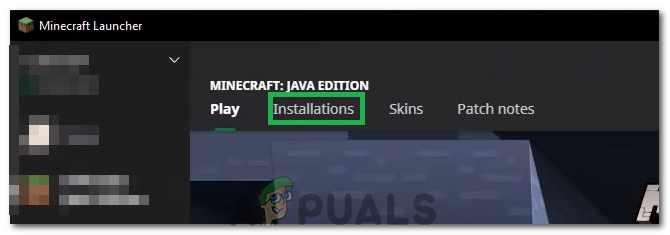
Kliknięcie opcji „Instalacja”
- Wybierz 'Nowy' opcję i kliknij 'wersja' menu rozwijane.
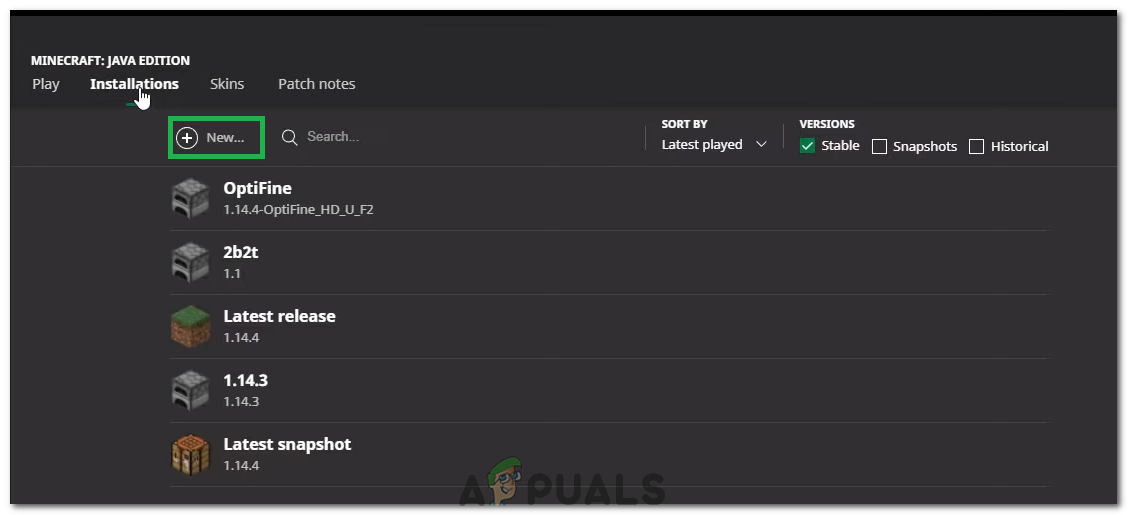
Kliknięcie „Nowy”.
- Stąd wybierz dowolną inną wersję gry poza aktualnie uruchomioną i kliknij 'Stwórz'.
- Spowoduje to rozpoczęcie pobierania tej wersji i zostanie ona dodana do menu instalacji.
- Możesz teraz wybrać tę wersję i spróbować dostać się na wybrany serwer.
- Sprawdź, czy to rozwiąże problem.
Rozwiązanie 5: Sprawdź stan serwera
W niektórych przypadkach problem może dotyczyć serwera zamiast gry lub DNS. Dlatego w tym kroku sprawdzimy stan serwera, a następnie zweryfikujemy, czy działa. Aby to zrobić:
- Kliknij tutaj aby przejść do witryny sprawdzania serwera.
- Wpisz adresy IP serwerów i kliknij „Get Server Status”.
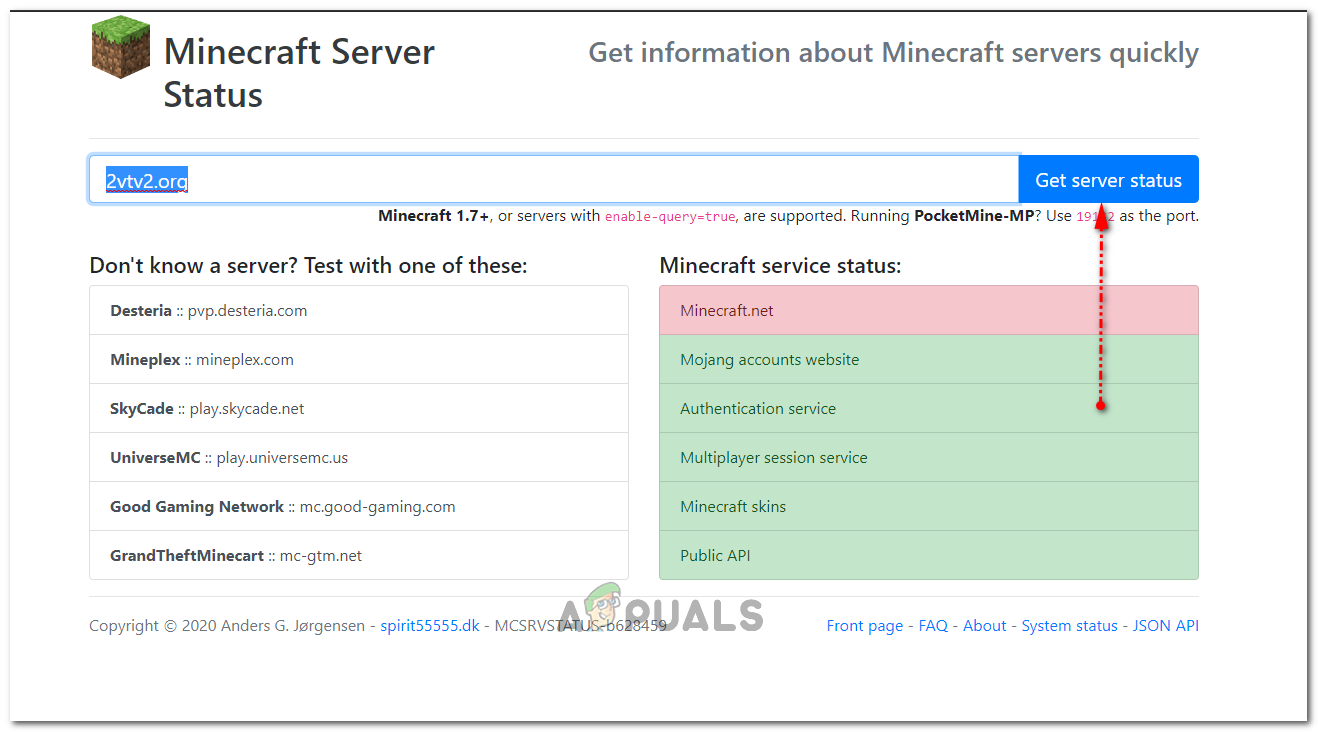
Kliknięcie na „Get Server Status”
- Sprawdź, czy serwer działa.
Rozwiązanie 6: Używanie poleceń
W niektórych przypadkach mogą wystąpić problemy, gdy połączenie internetowe lub adres IP są blokowane przez serwery gry. Dlatego w tym kroku będziemy używać niektórych poleceń do zresetowania połączenia internetowego. Aby to zrobić:
- naciśnij „Windows” + ' R ”, Aby otworzyć wiersz polecenia.
- Wpisz „Cmd” i naciśnij 'Zmiana' + „Ctrl” + 'Wchodzić' zapewnienie uprawnień administracyjnych.
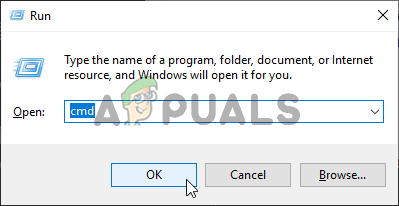
Uruchomienie wiersza polecenia
- Wpisz kolejno następujące polecenia i naciśnij 'Wchodzić' po każdym.
ipconfig / release ipconfig / flushdns ipconfig / renew netsh int ip netsh int ip set dns netsh winsock reset
- Uruchom ponownie komputer, aby zmiany zaczęły obowiązywać, i sprawdź, czy problem nadal występuje.
Rozwiązanie 7: Zezwalanie przez zaporę
W niektórych sytuacjach platforma Java może być blokowana w zaporze systemu Windows, co może uniemożliwiać nawiązanie połączenia. Zwłaszcza jeśli grasz na prywatnym serwerze, powiedz administratorowi serwera, aby wykonał te czynności również na swoim komputerze, na którym znajduje się serwer.
- naciśnij „Windows” + „R” aby otworzyć monit Uruchom.
- Wpisz 'Kontrola' i naciśnij 'Wchodzić' aby otworzyć panel sterowania.
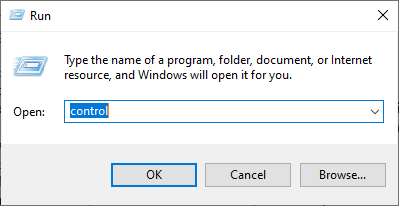
Dostęp do klasycznego interfejsu Panelu sterowania
- Kliknij na 'System i bezpieczeństwo' opcję i wybierz „Zapora systemu Windows Defender” przycisk.
- W lewym okienku wybierz opcję „ Zezwalaj aplikacji przez zaporę ”I wybierz 'Zmień ustawienia' opcja.

Kliknij Zezwalaj aplikacji lub funkcji przez zaporę Windows Defender
- Przewiń w dół i sprawdź zarówno publiczne, jak i prywatne dla Java Platform SE Binary.
- Kliknij 'Zastosować' aby zapisać zmiany i sprawdzić, czy problem nadal występuje.
Rozwiązanie 8: Użyj VPN
W niektórych przypadkach dostawca usług internetowych mógł umieścić na czarnej liście kilka witryn / adresów IP zaadresowanych, z powodu których może wystąpić ten problem. Dlatego zaleca się korzystanie z VPN w celu połączenia się z serwerem i upewnij się, że połączenie zostało włączone przed rozpoczęciem gry. Możesz spojrzeć na kilka plików sieci VPN do gier dopóki nie znajdziesz tego, który działa najlepiej dla Ciebie.
7 minut czytania